Kiwi za Android: Kako omogočiti blokator oglasov

Kako omogočiti blokator oglasov na vaši napravi z Androidom in kar najbolje izkoristiti možnost motenih oglasov v brskalniku Kiwi.
Nekatera spletna mesta vas lahko prestrašijo s samodejnim predvajanjem videoposnetka, za katerega niste vedeli, da ga ima. To je lahko moteče in neprijetno, a dobra novica je, da lahko glede tega nekaj storite. Te zavihke lahko utišate, da lahko nadaljujete z delom in vas ne motijo videoposnetki, ki vas ne zanimajo. Uporabite lahko integrirano možnost ali pa uporabite razširitev, kar vam najbolj ustreza.
Kako utišati zavihke v Chromu, Firefoxu in Edgeu
Včasih lahko povzročite hrup in predvajate videoposnetke. Lahko jih zaustavite ali utišate, če jih želite ustaviti. Toda včasih ne morete narediti nobenega hrupa in vam ni do tega, da poskušate najti, kateri videoposnetek se predvaja, medtem ko videoposnetek povzroča ves ta hrup. Oglejte si, kako lahko hitro utišate te zavihke in si zagotovite mir.
Chrome
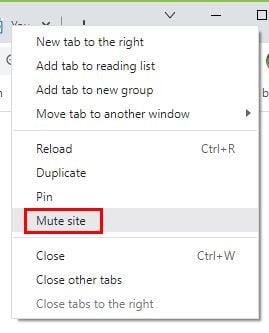
Možnost Mute Site v Chromu
Utišanje spletnega mesta v Chromu je zelo enostavno. Vse kar morate storiti je, da z desno miškino tipko kliknete zavihek in izberete možnost Izklopi zavihek. S tem boste utišali vsak video na spletnem mestu. To je odlična možnost namesto iskanja določenega videa, ki se predvaja. Ko lahko povzročate hrup, lahko zavihek vklopite tako, da ga znova kliknete z desno tipko miške in izberete možnost vklopa zvoka. Vedeli boste, kateri zavihek predvaja zvok, saj bo imel ikono zvočnika. Če želite utišati zavihek, lahko poskusite tudi klikniti ikono, če imate prejšnjo različico Chroma.
Kako utišati zavihke v Firefoxu
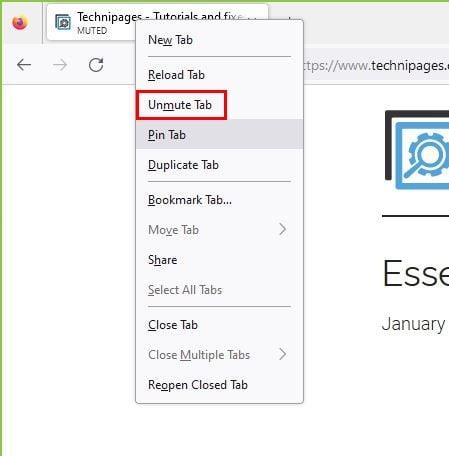
Možnost vklopa zvoka zavihka v Firefoxu
Utišanje zavihkov v Firefoxu je prav tako preprosto kot v Chromu. Zavihki, ki predvajajo video, bodo imeli zvočnik. Z desno miškino tipko kliknite zavihek in na seznamu izberite možnost zavihka Izklop zvoka. Ko ste pripravljeni vklopiti zvok zavihka, postavite kazalec in kliknite z desno tipko miške, da izberete možnost vklopa zvoka. Lahko tudi postavite kazalec na ikono zvočnika in videli bi možnost vklopa zvoka, kar je za vas lažje.
Kako utišati zavihke v programu Microsoft Edge
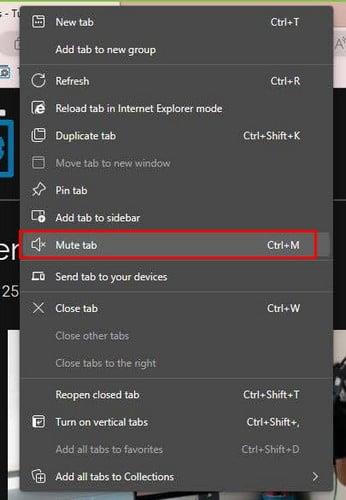
Možnost Mute Tab v Microsoft Edge
Za trenutke, ko morate uporabiti Microsoft Edge. Tukaj je opisano, kako lahko utišate zavihke, ko potrebujete tišino. Ko prepoznate zavihek, ki povzroča hrup, z desno miškino tipko kliknite zavihek in izberite možnost Izklopi zvok zavihka. Na Edgeu ne boste videli ikone zvočnika kot na Firefore. Če pa želite vklopiti zvok, z desno tipko miške kliknite zavihek in izberite možnost vklopa zvoka.
Razširitev zavihka Muter
Če vas ne moti namestitev razširitve v Chrome, lahko poskusite uporabiti Tab Muter . To je brezplačna razširitev, enostavna za uporabo, ki bo odpravila ta hrupni zavihek. Ko namestite razširitev, boste videli, da je njena ikona zvočnik. Če ikone ne pripnete, boste morali klikniti ikono Razširitve, da jo najdete.
Ste že izgubili ikono? Brez skrbi, kliknite ikono uganke in poiščite ikono Tab Muter, ki je videti kot zvočnik z zvočnimi valovi. Kliknite na žebljiček na desni, da postane moder. To je vse. Naslednjič, ko ga boste potrebovali, bo na vrhu, poleg ikone uganke. To je vse.
Nadaljnje branje
Ko že govorimo o utišanju zvoka, nadaljujte z branjem, da boste lahko videli, kako lahko hkrati utišate vse v Zoomu in kako lahko veste, kaj storiti, če Skype utiša vse druge zvoke v računalniku . Prav tako je dobro vedeti, kako se pridružiti klicem Slack z izklopljenim mikrofonom, če ste na območju s hrupom.
Ko obvestilo prihaja z zvoki, je to odličen način, da ste opozorjeni, toda za trenutke, ko ne želite, da bi povzročalo hrup, lahko tukaj utišate zvok novega sporočila na Zoomu . Če ste ljubitelj bližnjic na tipkovnici, lahko tukaj uporabite preslednico za izklop ali vklop zvoka na sestanku Zoom . To je varčevanje v realnem času. To je le nekaj člankov, s katerimi lahko začnete, a če vseeno želite nadaljevati z branjem, ne pozabite uporabiti iskalne vrstice za iskanje drugih člankov.
Zaključek
Prej ali slej boste naleteli na stran, ki bo samodejno predvajala video. Če ste doma, vas hrup morda ne bo motil, vendar pa lahko druge moti, če se to zgodi, ko ste v službi. Prej ko jih torej utišate, tem bolje. Videli ste, kako enostavno je utišati zavihke v različnih brskalnikih in kako lahko celo uporabite razširitev za Chrome, da imate te hrupne zavihke pod nadzorom. Katero metodo boste izbrali? Sporočite mi v spodnjih komentarjih in ne pozabite deliti članka z drugimi na družbenih medijih.
Kako omogočiti blokator oglasov na vaši napravi z Androidom in kar najbolje izkoristiti možnost motenih oglasov v brskalniku Kiwi.
Če niste prepričani, kaj so prikazi, doseg in angažiranje na Facebooku, berite naprej, da izvedete več. Oglejte si to enostavno razlago.
Ali se sprašujete, kako prenesti datoteke iz sistema Windows na naprave iPhone ali iPad? Ta praktični vodnik vam pomaga pri tem procesu brez težav.
Ko omogočite odstotek baterije na svojem Android telefonu, boste vedeli, koliko baterije je še preostalo. Tukaj je enostaven način, kako to omogočiti.
Sprememba nastavitev glasu za aplikacijo Waze vam omogoča, da slišite drugačen glas, vsakič, ko potrebujete potovati. Tukaj je, kako ga spremeniti.
Izbris zgodovine prenosov Android vam pomaga pridobiti več prostora za shranjevanje med drugimi stvarmi. Tukaj so koraki, ki jih morate sprejeti.
Samsung Galaxy Z Fold 5 je eno najbolj privlačnih naprav svojega časa v letu 2023. Z obsežnim zložljivim zaslonom velikosti 7,6 palca in 6,2-palčnim sprednjim zaslonom, Z Fold 5 ustvarja občutek, da držite in se ukvarjate z prihodnostjo.
Kako konfigurirati nastavitve blokiranja oglasov za Brave na Androidu s pomočjo teh korakov, ki jih lahko izvedete v manj kot minuti. Zavarujte se pred vsiljivimi oglasi z uporabo teh nastavitev blokiranja oglasov v brskalniku Brave za Android.
Pokažemo vam, kako rešiti težavo, kjer so možnosti varčevalnika zaslona v Microsoft Windows 11 sivkaste.
Iščete telefon, ki se lahko zloži? Odkrijte, kaj ponuja najnovejši Samsung Galaxy Z Fold 5 5G.






